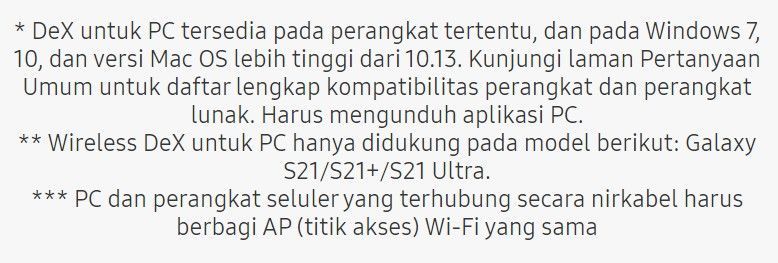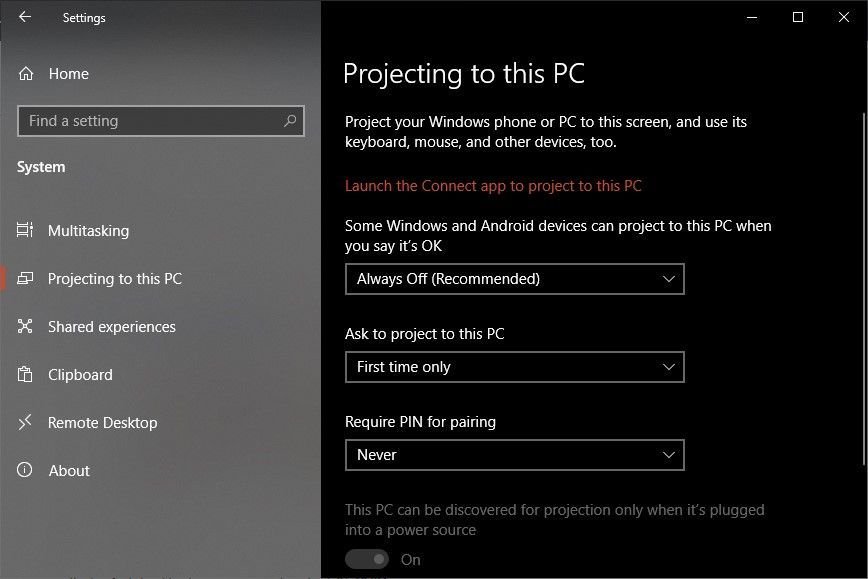- Mark as New
- Bookmark
- Subscribe
- Subscribe to RSS Feed
- Permalink
- Report Inappropriate Content
01-28-2021 07:53 PM in
Samsung DeX
Hai Samsung Members 👋
Smartphone Galaxy memiliki fitur screen mirroring di dalamnya. Mungkin kita ingin memakainya namun belum ada layar/monitor/TV untuk screen mirroring. Atau untuk pengguna flagship, teman-teman ingin menikmati DeX, namun masih bingung harus di DeX kemana. Pada post kali ini, saya ingin berbagi bagaimana teman-teman cukup menggunakan Windows PC/Laptop yang teman-teman miliki untuk screen mirroring ataupun DeX. Let's go!
Intermeso Fitur Baru DeX for PC di S21
Seperti yang kita tahu, sejak perilisan Note10 series, device flagship (yang mendukung) dapat melakukan DeX di PC ataupun Mac. Hanya saja untuk menggunakannya kita harus menggunakan kabel data.
Tahukah kamu, ada satu fitur yang (mungkin) belum disebutkan di acara Unpacked Global maupun Local Unpacked S21 Series kemarin, yaitu kemampuan S21 Series untuk Wireless DeX ke PC. Well, ini pertama kalinya aplikasi DeX for PC dapat digunakan secara wireless. Tentu ini sangat membantu terutama saat kita lupa membawa kabel data ataupun fasilitas di sekitar kita belum support wireless DeX.
"Apakah seri flagship di bawahnya akan dapat fitur Wireless DeX for PC kedepannya?"
Masih belum ada konfirmasi resmi dari Samsung, namun saya optimis akan dapat melalui software update. Kalau wireless DeX di Smart TV saja bisa, tentu seharusnya di PC jauh lebih bisa. Kemungkinan besar fitur ini dapat dinikmati waktu semi-major update ke One UI 3.1.
Ada kabar baik, kalau device teman-teman saat ini bisa Wireless DeX dan pakai Windows PC/Laptop, kita bisa curi start, lho! Di thread kali ini, saya akan bahas bagaimana melakukan Wireless DeX ke PC/Laptop. Lanjut ke topik berikutnya.
Persiapan
- PC/Laptop yang memiliki WiFi (support Miracast) dan Windows 10
- Samsung Galaxy
Info
Sebelum installasi, coba pastikan dulu PC/Laptop kamu support Miracast dengan cara seperti berikut:
- Tekan Windows + R (menjalankan Run) dan ketikkan dxdiag
- Klik Yes atau Ok apabila muncul peringatan
- Klik Save All Information dan save filenya di Desktop (agar mudah mencarinya)
- Buka file tersebut dengan Notepad
- Search kata Miracast dan disana akan dijelaskan PC kamu support Miracast atau belum.
NB:
- PC/Laptop kamu support Miracast apabila tertulis Available.
- File DxDiag bisa dihapus setelah melakukan pengecekan. Itu hanya laporan saja, tidak terhubung dengan settings apapun.
Instalasi
Instalasi ini hanya teman-teman lakukan di awal saja, kok. Selanjutnya teman-teman tidak perlu melakukan langkah-langkah ini lagi, kecuali apabila teman-teman berpindah ke PC lain.
- Buka Settings > Apps > Apps & Features > Optional Features > Add a feature
- Search Wireless Display > Nyalakan Wireless Display > Klik Install
- Apabila sudah selesai, restart PC/Laptop teman-teman
- Saat PC/Laptop sudah menyala, tekan Windows pada keyboard, cari dan buka aplikasi Connect. Done!
Cara Screen Mirroring/Wireless DeX
Apabila aplikasi Connect sudah standby dan siap digunakan, kali ini kita perlu mengoneksikan Galaxy ke PC/Laptop. Berikut cara melakukan Wireless DeX atau screen mirroring.
- Buka notifikasi dengan 2 jari > Tap DeX (untuk Wireless DeX) atau Smart View (untuk screen mirroring)
- Cari dan tap nama PC/Laptop teman-teman pada list yang tersedia > Tap Start Now. Done!
Troubleshoot & FAQ
Q: Mouse kok tidak bisa digerak-gerakkan ya? Mousenya juga hilang?
A: Beberapa device memang tidak support mouse melalui Connect. Cara memunculkan mouse kembali, silakan naikkan/turunkan volume PC melalui keyboard lalu tekan tombol Windows. Kalau di saya, mouse dengan sendirinya muncul. Ini selalu terjadi setiap kali melalukan Cast.
Q: Muncul permintaan PIN nih. Tiap koneksi selalu minta persetujuan. Apa yang harus dilakukan?
A: Teman-teman perlu merubah sedikit settings dari screen mirroring ini. Coba buka di PC teman-teman: Settings > System > Projecting to this PC > set "Ask to project to this PC" menjadi First time only > set "Require PIN for pairing" menjadi Never.
Q: Apakah melakukan Screen Mirroring atau DeX mengurangi kuota data?
A: Tidak. Aktivitas Screen Mirroring ataupun Wireless DeX tidak memakai data ataupun internet, semua terhubung melalui WiFi Direct.
Q: Koneksi gagal. Apa yang harus dilakukan?
A: Coba restart komputer atau smartphone teman-teman lalu koneksikan ulang.
Konklusi
Menjadi produktif tidak harus membeli barang-barang yang baru. Cukup menggunakan apa yang sudah ada. Contohnya adalah melakukan screen mirroring ataupun wireless DeX di PC pribadi. Saya berharap dengan adanya fitur (lama) ini teman-teman bisa jadi lebih produktif dibandingkan sebelumnya.
Apabila teman-teman memiliki pertanyaan lain atau troubleshoot, teman-teman bisa isi di kolom komentar, ya. Apabila teman-teman curious tentang fitur lain di Samsung Galaxy, feel free untuk share di bawah, ya.
Salam Galaxy Bima Sakti 🌟🌌
Cek Juga:
- Mark as New
- Subscribe
- Subscribe to RSS Feed
- Permalink
- Report Inappropriate Content
01-28-2021 07:56 PM in
Samsung DeXterimakasih infonya 😄🙏
- Mark as New
- Subscribe
- Subscribe to RSS Feed
- Permalink
- Report Inappropriate Content
01-28-2021 08:06 PM in
Samsung DeXwuiidi thank you banyak sudah mampir gan 🙏🙏🙏
- Mark as New
- Subscribe
- Subscribe to RSS Feed
- Permalink
- Report Inappropriate Content
01-28-2021 08:08 PM in
Samsung DeX- Mark as New
- Subscribe
- Subscribe to RSS Feed
- Permalink
- Report Inappropriate Content
01-28-2021 08:00 PM in
Samsung DeX- Mark as New
- Subscribe
- Subscribe to RSS Feed
- Permalink
- Report Inappropriate Content
01-28-2021 08:07 PM in
Samsung DeXwahh ada bang droiddec 🥳🥳 hasil berguru dari thread2nya bang droiddec wakakkaak
thankk you banyak bangg sudah disupport 🙏
- Mark as New
- Subscribe
- Subscribe to RSS Feed
- Permalink
- Report Inappropriate Content
01-28-2021 08:10 PM in
Samsung DeX- Mark as New
- Subscribe
- Subscribe to RSS Feed
- Permalink
- Report Inappropriate Content
01-28-2021 08:39 PM in
Samsung DeXwaaaa thankkk youuu so muchhh 🙏🙏🙏 thankk yiuu yaa sudah disupportt mba
- Mark as New
- Subscribe
- Subscribe to RSS Feed
- Permalink
- Report Inappropriate Content
01-28-2021 08:45 PM in
Samsung DeX- Mark as New
- Subscribe
- Subscribe to RSS Feed
- Permalink
- Report Inappropriate Content
01-28-2021 08:48 PM in
Samsung DeX